반응형
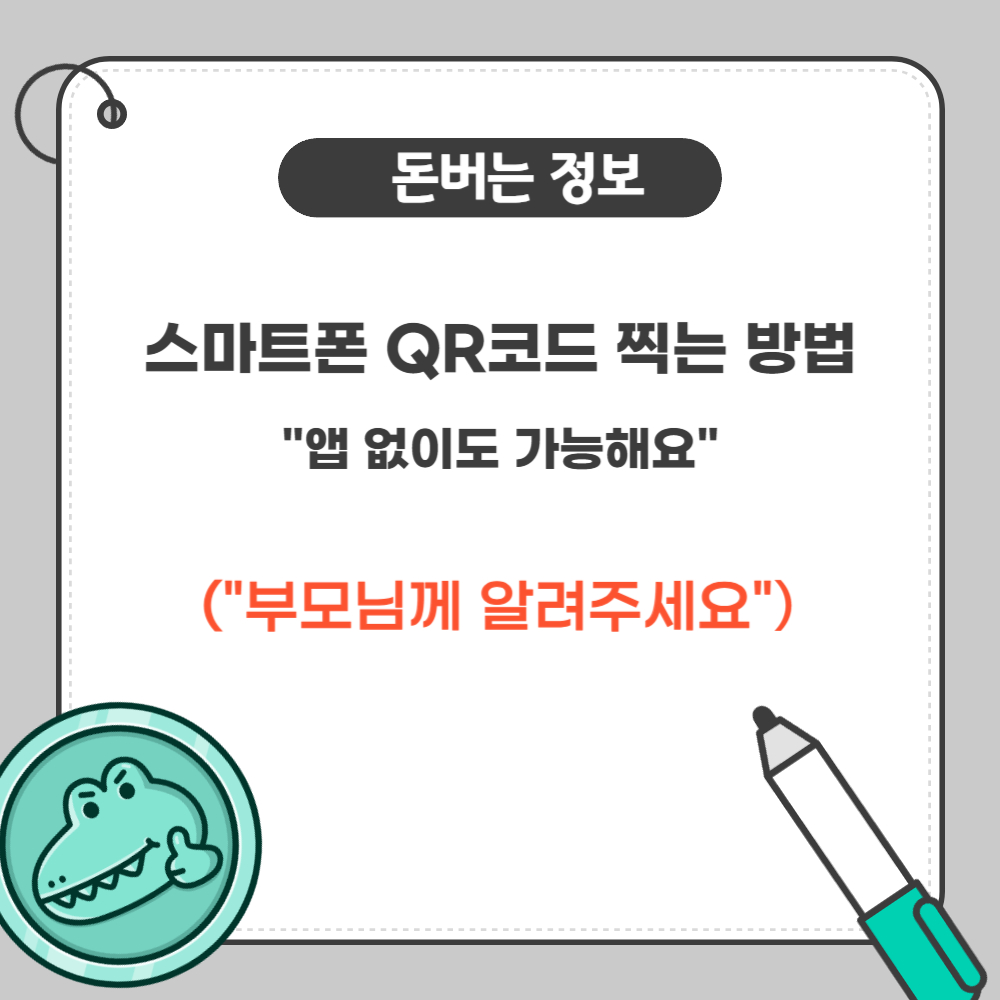
“QR코드는 어디로 찍어요?”
“앱을 따로 깔아야 하나요?”
대부분의 스마트폰은 카메라만 켜면 QR코드를 바로 인식할 수 있습니다.
지금부터 안드로이드와 아이폰에서 QR코드 찍는 쉬운 방법을 안내드립니다.
✅ QR코드란?
QR코드(Quick Response Code)는 정보를 담고 있는 2차원 바코드입니다.
스마트폰으로 스캔하면 웹사이트, 메뉴판, 출입 명부, 앱 링크 등이 바로 열립니다.
✅ 안드로이드에서 QR코드 찍는 방법
① 기본 카메라 앱 실행
- 스마트폰에서 [카메라] 앱 실행
- 별도 앱 설치 없이 기본 카메라 사용 가능
② QR코드 비추기
- QR코드를 화면 중앙에 오도록 맞춤
- 몇 초 후 자동으로 팝업 창이 나타남
- [링크 열기] 또는 [웹사이트 이동] 버튼 터치
③ 팝업이 안 뜬다면?
- 설정 앱 → ‘카메라’ 또는 ‘기능’ → [QR 코드 스캔] 활성화
- 또는 ‘구글 렌즈’ 앱이나 ‘네이버 앱’으로 스캔도 가능
💡 삼성 갤럭시는 기본 카메라로 대부분 인식됩니다.
✅ 아이폰에서 QR코드 찍는 방법
① 카메라 앱 실행
- 아이폰 홈 화면에서 [카메라] 앱 실행
- 자동으로 QR코드 인식 기능이 내장되어 있음
② QR코드 스캔
- QR코드를 화면 안에 넣으면 자동 인식
- 화면 상단에 링크 안내 창이 뜸
- 눌러서 바로 웹사이트, 앱, 메뉴 등으로 연결됨
📌 아이폰은 별도 앱 없이도 빠르게 QR코드를 인식합니다.
✅ QR코드 전용 앱 사용하는 방법
- 카메라 인식이 안 되는 경우, QR코드 스캐너 앱 설치
- 플레이스토어 또는 앱스토어에서 “QR 코드 리더기” 검색
- 대표 앱 예시: 네이버 앱, 카카오톡, QR & 바코드 스캐너
- 앱 실행 후 QR코드를 비추면 인식됨
💡 네이버 앱은 QR 체크인 기능도 함께 제공돼 편리합니다.
🙋 자주 묻는 질문 (FAQ)
Q. QR코드가 인식되지 않아요. 왜 그런가요?
A. 조명이 어두운 곳이거나 QR코드가 구겨져 있으면 인식이 어려울 수 있습니다. 밝은 곳에서 다시 시도해보세요.
Q. QR코드는 보안에 안전한가요?
A. 대부분 안전하지만, 의심스러운 QR코드는 사용하지 않는 것이 좋습니다. 공식 장소에서만 스캔하세요.
Q. 링크가 안 열려요.
A. 인터넷 연결이 끊겨 있거나, 해당 링크가 만료된 경우일 수 있습니다. 와이파이나 모바일 데이터를 확인하세요.

반응형